Инструкция по созданию схем для вышивания крестиком
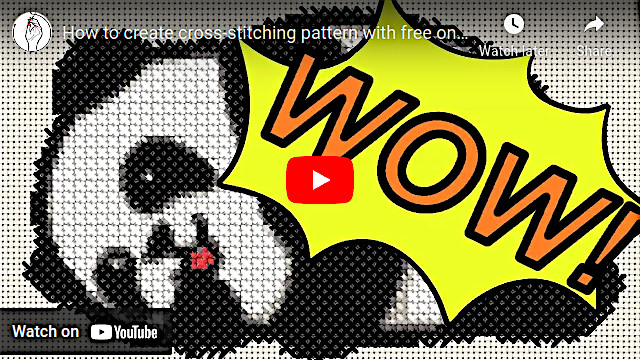
Построить схему для вышивания крестиком
Как сделать схему для вышивания крестом
Получить схему для вышивания крестиком так же просто, как 1, 2, 3:
1. Выберите изображение для загрузки.
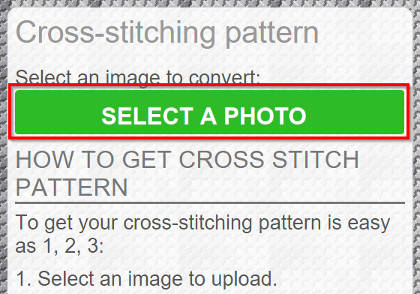
2. После этого выделите область на изображении и задать размер готовой вышивки.
Затем выберите размер ячейки канвый и количество цветов мулине.
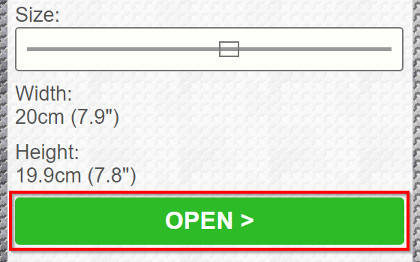
3. Когда будете довольны превью, сгенерируйте схему для печати в формате PDF.
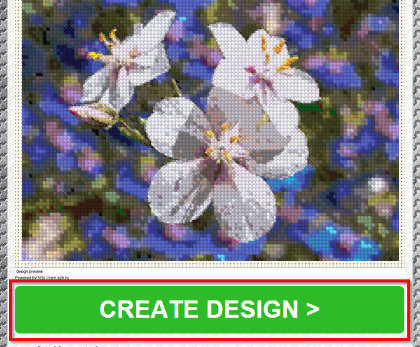
Построить схему для вышивания крестиком
Основные настройки
- Выберите изображение для преобразования — Генератор обрабатывает изображения, которые Вы загружаете, и создаёт схему для вышивания крестом, которая выглядит так же как загруженное изображение. Выберите фотографию или рисунок, которые Вы хотите преобразовать.
- Яркость — Если Ваше изображение тёмное, Вы можете захотеть увеличить это значени, если Ваше изображение после увеличения контрастности потеряло детали в светлых участках, Вы можете захотеть уменьшить это значение.
- Насыщенность — Если Вы хотите чтобы в схеме цвета были бы ближе к базовым цветам, что полезно для рисунков, Вы можете захотеть увеличить это значение, если Вы преобразовываете чёрно-белое изображение, Вы можете уменьшить это значение.
- Контрастность — Если самые светлые участки Вашего изображения не белые и/или самые тёмные части Вашего изображения не чёрные, Вы можете захотеть увеличить это значение, иначе генератор может найти слишком мало цветов при создании схемы.
- Размер крестика (ячейки) — Канва - это ткань, на которой Вы вышиваете Вашу схему, количество отверстий, которое Вы можете насчитать на этой канве на расстоянии 1 дюйм, называется каунтом канвы, и это то, число, которое Вы видите в опциях этого поля.
- Палитра мулине — Существует множество компаний, производящих окрашенные нитки, Вы можете посмотреть в ближайшем магазине рукоделия какие доступны бренды и выбрать тот, который Вам больше подходит в этом поле.
- Размер — В этом поле вы задаёте ширину вашей схемы в сантиметрах, а высота рассчитывается автоматически, сохраняя то же соотношение сторон, которое отмечено зелёной рамкой на предварительном просмотре загруженного изображения. Если Ваше изображение содержит много мелких деталей, увеличение размера поможет Вам сделать эти детали видимыми, а также уменьшить количество цветов, необходимое для создания схемы.
- Сложность (качество и детали) — Позволяет Вам настроить детали, и, соответственно точность совпадения схемы исходному изображению, автоматически плавно изменяя опции в расширенных настройках. Чем больше это значение, тем больше деталей будет в Вашей схеме, а также тем более сложно будет работать над вышивкой.
- Неполные крестики — Включает сглаживание линий на схеме, разрешая делать части крестов другим цветом. Вам нужно будет использовать дробные кресты чтобы вышивать такие кресты, то есть, чтобы вышить некоторые четвертинки некоторых крестов нитями разных цветов. Вы можете использовать четвертинные, половинные кресты и кресты три четверти.
- Смешивать цвета — Включает сглаживание градиентов при помощи смешивания нитей разных цветов при вставке их в иголку. В карте цветов Вы увидите их как цвет, у которого указано несколько кодов.
- Больше деталей (сложнее) — Включает использование большего количества деталей из Вашего изображения при создании схемы. Это делает схему более сложной в работе, но создаёт более чёткий результат.
- Больше цветов (сложнее) — Позволяет генератору использовать больше цветов при создании схемы. Это позволяет получать более фотореалестичные схемы. Эта опция часто полезна для фотографий с большим количеством цветов.
- Цветной фон для ячеек схемы — Включает отрисовку цветного фона под символами на карте крестов. С этой опцией лучше видно по карте крестов над чем Вы работате, но если Вы собираете распечатать схему прежде чем над ней работать, печать будет стоить дороже.
- Крупные ячейки на схеме — Увеличивает размер значков на сгенерированной карте крестов и добавляет монтажные отверстия в таблице цветов. Эта опция полезна, если у Вас плохое зрение, и Вы собираете распечатать схему, но это делает схему с большим количеством листом, которую дороже напечатать.
- Для печати на принтере (PDF) — Включает создание схем в формате PDF, содержащей схему, разбитую на страницы, подходящую для печати на обычном офисном/домашнем принтере. Если эту опцию отключить, Вы получите 3 файла, содержащих предварительный просмотр, таблицу цветов, и карту крестов в форме отдельных файлов изображений, что полезно если Вы собираетесь использовать планшет или мобильный телефон для работы над вышивкой.
- Цвет ткани — Позволяет изменить цвет канвы, что полезно, например, если Вы хотите вышить белый силуэт на чёрной канве. Эта опция полезна, если Вы выбрали прозрачный цвет или загружали изображение, содержащее прозрачные участки.
- Использовать выбранные цвета палитры — Если Вы создали схему и Вам не понравилось как генератор подобрал цвета для этой схемы, Вы можете вручную выбрать, какие нитки Вы хотите, чтобы генератор использовал для создания схемы.
- Не вышивать цвета — Позволяет Вам выбрать какиой цвет или цвета должны обрабатываться как прозрачные. Это полезно, например, если у Вас есть чёрный рисунок на белом фоне и Вы хотели бы вышить только чёрную часть. Пожалуйста обратите внимание, что наилучший результат получается, если для этих целей Вы загрузили изображение с прозрачностью.
- Число цветов — Позволяет Вам уменьшить или увеличить лимит на количество цветов, которое генератор использует для создания схемы. Рекомендуется изменять это изображение только после того, как Вы задали все остальные настройки, потому что большинство из других настроек вызывает пересчёт этого значения.
Виды крестов
Полный крест
В ключе схемы указывается по порядку колонок:
- образец цвета;
- условный знак, использующийся на схеме;
- код цвета и через знак "x" количество нитей, которые нужно вставить в иголку;
- количество крестов на схеме, вышиваемых этим цветом;
- количество моточков (6 нитей по 8 метров в моточке), дробное значение показывает количество нитей из моточка.
Для смешиваемых цветов указываются коды цветов и количество нитей для обоих смешиваемых цветов.
Полный крест обозначается полноразмерным знаком и вышивается обычным способом.
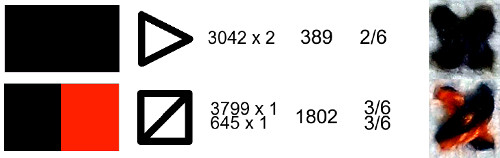
3/4 креста + 1/4 креста
Обозначается как разделённый на 4 части условный знак, содержащий 3 части одного цвета и 1 часть другого. Вышивается как половина одной из диагоналей и целиком другая диагональ одним цветом и половина оставшейся диагонали другим цветом.

Другие виды крестов
Также бывают кресты, состоящие из двух диагоналей, каждая своего цвета, верхняя и нижняя половины разного цвета. Кроме того, если выбран цвет, который не нужно вышивать, возможны кресты, у которых отсутствуют некоторые части.
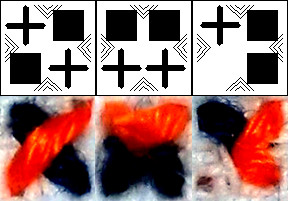
Также возможны и другие варианты.
Центр схемы
Сентр схемы обозначен красным цветом. Проще начинать работу с центра канвы, вместо того, чтобы отсчитывать расстояние от её краёв.
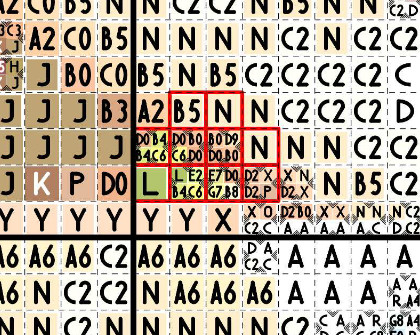
Понравилась схема, хотите сделать свою по фотографии? Попробуйте Генератор схем для вышивания крестиком.
Мы создаём и делимся с вами схемами бесплатно.
Все схемы бесплатны для конечных пользователей. При этом продавать или копировать на другие сайты схемы запрещается.
Мы заботимся о том, чтобы никаких действий, нарушающих авторские и другие права на сайте не происходило.